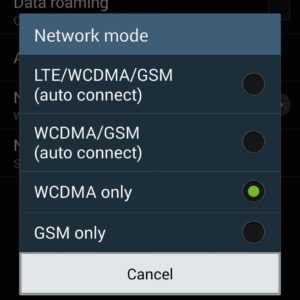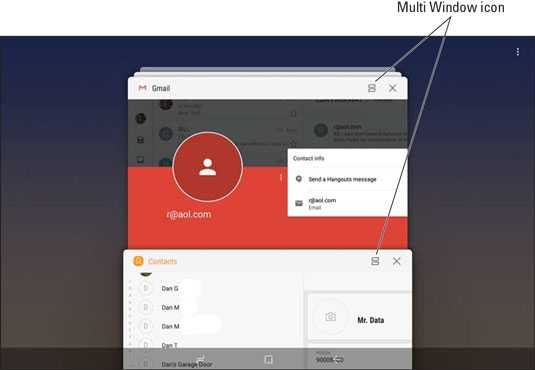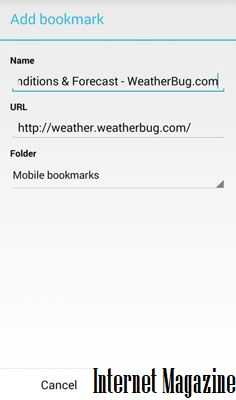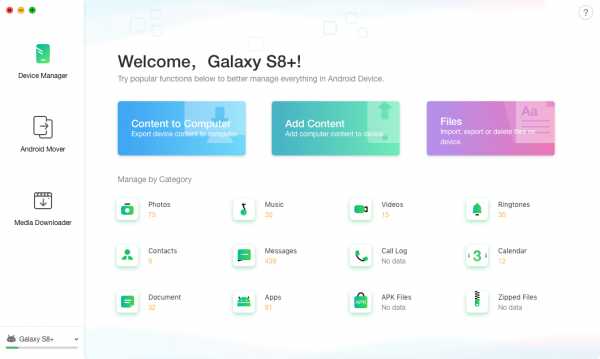Как все стереть с самсунга
Как стереть все данные на Samsung Galaxy
Решили поменять телефон на более современный, а старый продать? Не забудьте «сбросить» телефон перед продажей. Речь пойдет о сбросе телефона Samsung Galaxy, но такая функция есть и в других телефонах. Можно конечно просто удалить все контакты, почистить фотографии, удалить историю в браузерах, удалить приложения но во-первых это займет много времени а во вторых можно что-то пропустить и ваши личные данные могут попасть к новому владельцу телефона, хорошо если там не будет ничего важного. Эта статья научит вас, как выполнить сброс настроек на устройстве, чтобы удалить все личные и данные приложений, используя Samsung Galaxy.
Действия
1. Откройте меню приложений
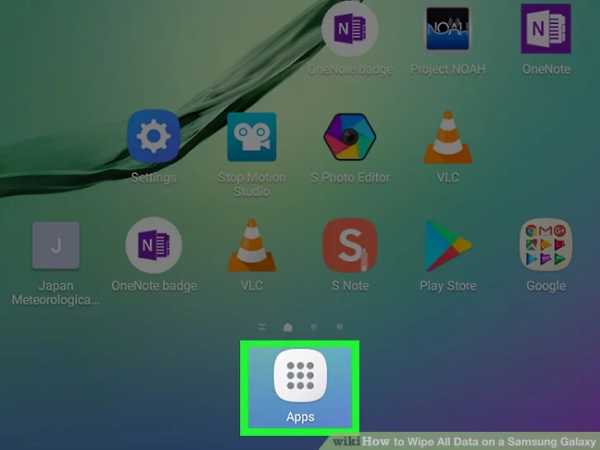
- Это меню всех приложений, установленных на вашем устройстве.
2. Нажмите «Настройки»
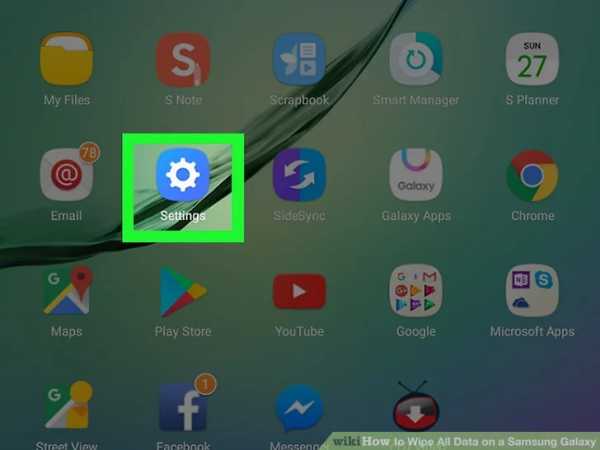
3. Прокрутите вниз и нажмите «Резервное копирование» и «Сброс»
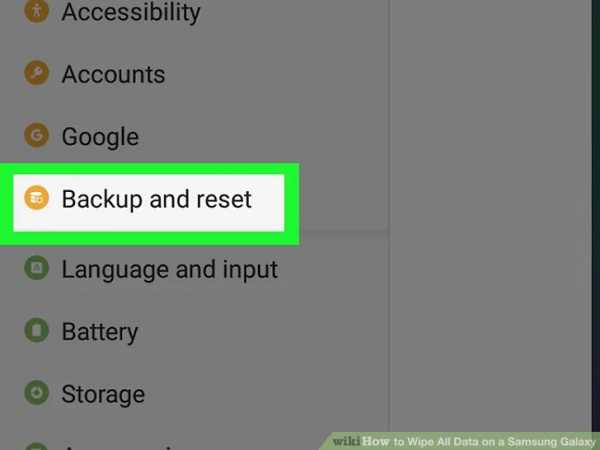
- Этот параметр откроет меню сброса вашего телефона.
- Если вы не видите эту опцию в меню «Настройки», найдите «Главное управление». На некоторых устройствах в этом подменю будет параметр Reset.
4. Нажмите «Сброс заводских данных»
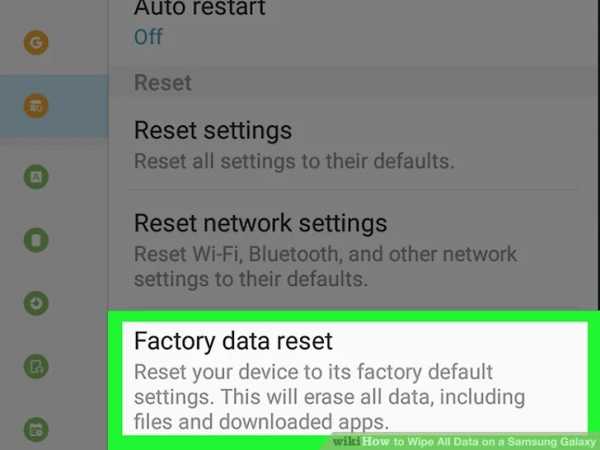
- Это откроет новую страницу.
5. Нажмите «СБРОСИТЬ УСТРОЙСТВО»
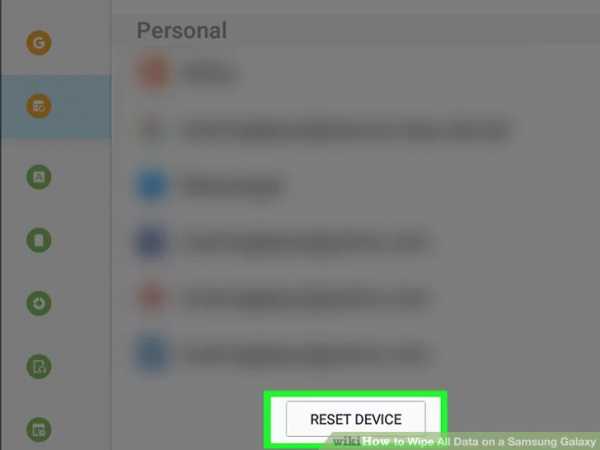
- Эта кнопка удалит всю вашу личную информацию и загруженные приложения. Вам нужно будет подтвердить свое действие на новой странице.
- Подумайте о резервном копировании своих данных, прежде чем выполнять их с заводским сбросом. Вы не сможете восстановить старые данные после сброса, если они не были скопированы.
6. Нажмите «УДАЛИТЬ ВСЕ»
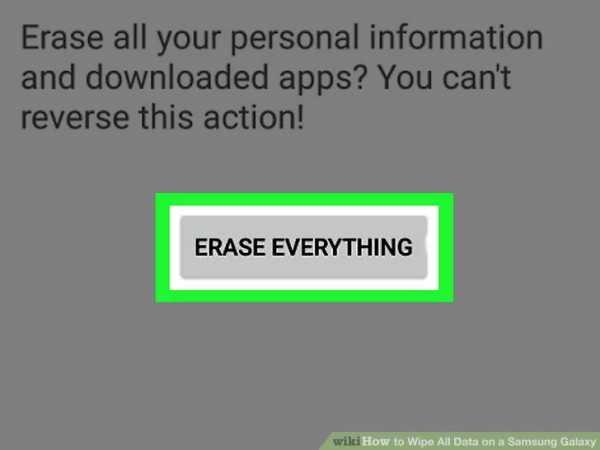
- Эта кнопка подтвердит ваше действие и перезагрузите устройство. Сброс настроек приведет к уничтожению всех ваших личных данных и данных приложений.
- В старых версиях Android эта кнопка может отображаться как «Удалить все»
- Сброс устройства может занять некоторое время. Ваше устройство перезапустится после завершения сброса.
Для чего нужен сброс данных
- Сброс данных устройства (сброс настроек, hard reset, factory reset) — удаление со смартфона или планшета всех данных: контактов, сообщений, загруженных приложений, фотографий, музыки, настроек почты, будильников и т.д.
- После сброса смартфон или планшет возвращается к виду, который имел при покупке (заводскому состоянию).
Что нужно сделать перед сбросом данных
- Сохраните важные данные. Все несохраненные данные после сброса восстановить не получится.
Вопросы и ответы
Что делать, если после сброса устройство не включается (зависает при включении)
- Обратитесь в сервисный центр Самсунг, требуется переустановка прошивки инженерным методом.
Предупреждения
- Удалите с устройства аккаунт Гугл. Если этого не сделать, то при включении устройства после сброса, будет запрашиваться тот аккаунт, который был на устройстве перед сбросом.
- Это изменение появилось в Андроид начиная с версии 5.1 по инициативе компании Гугл.
- Если вы забыли или не знаете пароль от учетной записи Гугл, разблокировать устройство можно в сервисном центре Самсунг. При себе необходимо иметь документы, подтверждающие покупку (чек, заполненный гарантийный талон, кредитный договор).
- Если документов нет — разблокировать устройство нельзя.
Читайте также:
Нет похожих статей
3 решения, чтобы стереть все на Android
Селена КомезОбновлено в январе 25, 2018
Резюме : Обычно люди стирают Android вручную. Но он может удалить данные Android навсегда. Если вы хотите полностью удалить данные и настройки на Android, вы можете взглянуть на это руководство, чтобы получить инструкции по удалению всего с Android без восстановления.
В связи с появлением различных новых моделей мобильных телефонов, может быть, вы захотите приобрести самую новую для обновления? И планируете продать свое старое устройство? Вы думаете стереть все данные на своем старом устройстве Android, чтобы защитить вашу конфиденциальность? Затем нужно полностью стереть все данные и настройки с устройства без восстановления.Первый способ, который люди используют для удаления данных на Android, - это сброс настроек Android до заводских. Однако сброс к заводским настройкам на Android не приведет к окончательному удалению всех данных Android. Давайте рассмотрим три раздела ниже, чтобы узнать больше об удалении данных на Android с помощью надежного решения.
Часть 1: Восстановите заводские настройки Android, чтобы удалить все
Шаг 1. Откройте «Настройки» на Android.
Шаг 2. В разделе «Личные» выберите «Резервное копирование и сброс».
Шаг 3. В разделе «Персональные данные» выберите «Остальные заводские данные».
Шаг 4. Следуйте инструкциям на экране, чтобы завершить процесс сброса.
, часть 2: сброс к заводским настройкам не приведет к полному удалению всех данных на Android
Удалять данные на Android с помощью восстановления заводских настроек устройства - это хорошо, но этот способ не гарантирует полного удаления данных Android, удаленные данные можно восстановить с помощью некоторых профессиональных инструментов для восстановления данных. Здесь мы заключаем причины, по которым удаление всего на Android путем восстановления заводских настроек не приведет к удалению данных чисто.
Причина A: удаленные данные Android можно восстановить.
Когда вы удаляете данные на Android, фактически удаленные данные сохраняются во внутренней памяти Android и просто исчезают. Прежде чем удаленные данные будут перезаписаны новыми данными, удаленные данные могут быть восстановлены при использовании некоторых профессиональных средств восстановления данных.
Причина B: внешняя память (SD-карта) не удалена.
Другая причина, по которой Factory reset не является правильным решением, заключается в том, что он не полностью стирает данные с SD-карты.SD-карту нужно отформатировать отдельно. Даже если вы отформатируете SD-карту Android, информацию все равно можно будет восстановить с помощью инструмента восстановления Android.
Если вы знаете, что сброс до заводских настроек не может удалить все на Android без восстановления, вы можете перейти к следующему разделу, мы предлагаем вам лучшее решение, помогаем удалить все на Android навсегда без сброса настроек.
Часть 3: Удалить все на Android навсегда
Как навсегда стереть все на Android с помощью Android Data Eraser
Android Data Eraser предназначен для постоянного удаления всего на Android, включая контакты, текстовые сообщения, фотографии, видео, историю звонков, данные WhatsApp, документы и т. Д.С помощью Android Data Eraser вы можете стереть все данные и настройки на Android без выполнения заводских настроек . Эта программа может быть применима ко всем брендам Android, таким как Samsung, HTC, Lenovo, Motorola, LG, Huawei, Google Pixel, ZTE, OnePlus.
Скачать бесплатно Android Data Eraser:
Шаг 1. Запустите программу и подключите Android к компьютеру.
Запустите Android Data Eraser на компьютере, подключите устройство Android к компьютеру.
Шаг 2. Удалите все на Android без возврата к заводским настройкам
Нажмите кнопку « Стереть все данные ».
Прежде чем продолжить, необходимо внимательно прочитать инструкции. Затем введите « удалить » в поле, чтобы подтвердить свое действие по удалению данных.
Примечание. Это действие приведет к безвозвратному удалению всех данных, и удаленные данные невозможно будет восстановить. Убедитесь, что вы создали резервную копию необходимых данных.
Наконец, Android Data Eraser сообщит, какие данные были удалены и сколько их.
Как навсегда стереть все на Android с помощью Android ToolKit
Android ToolKit - Data Eraser - такой эффективный инструмент для стирания данных для устройств Android, с его помощью можно удалить все с Android без восстановления . Включая SMS, контакты, фотографии, видео, заметки, журналы вызовов, приложения , документы и т. д. Более того, Android ToolKit позволяет восстанавливать удаленные данные с Android, создавать резервные копии и восстанавливать Android, рутировать Android одним щелчком мыши, извлекать данные из поврежденного Android.Поддержка практически всех устройств Android, включая Samsung, HTC, Lenovo, Motorola, LG, Huawei, Google Pixel, ZTE, OnePlus.
Скачать бесплатно Android ToolKit - Data Eraser:
Запустите Android ToolKit на своем компьютере. Выберите « Data Erase » на вкладке «Дополнительные инструменты».
Шаг 1. Подключите Android к компьютеру
Подключите телефон Android к компьютеру с помощью кабеля USB. Убедитесь, что на телефоне включен режим отладки по USB.Затем Android ToolKit обнаружит и автоматически подключит ваш телефон.
Шаг 2. Стереть все на Android
После успешного подключения телефона нажмите « Стереть все данные ».
Затем введите удалить в окне, чтобы подтвердить операцию. Щелкните « Erase Now », чтобы продолжить.
Обычно полное стирание всех данных и настроек на вашем телефоне занимает несколько минут. Это займет время в основном зависит от емкости данных на телефоне.Продолжайте подключать телефон и не запускайте на компьютере другие программы для управления телефоном.
Шаг 3. Выполните возврат к заводским настройкам на Android
После того, как все данные будут полностью удалены, Android ToolKit попросит вас нажать на телефоне « Factory Data Reset » или « Erase All Data ». Это поможет вам полностью стереть все настройки на телефоне.
Всего через несколько минут данные на вашем Android были полностью удалены, и теперь они выглядят как новые.
Другие руководства по Android, которые могут вас заинтересовать:
Как навсегда стереть данные Android
Как стереть данные Android перед продажей
Как навсегда удалить фотографии с телефона Android
Лучший способ стереть текстовые сообщения на телефоне с Android
Как навсегда удалить историю вызовов на Android
Как удалить сообщения Facebook на Android навсегда
Как получить больше внутренней памяти с телефона Android
Комментарии
Подсказка: вам необходимо авторизоваться, прежде чем оставлять комментарии.
Нет аккаунта. Пожалуйста, нажмите здесь, чтобы зарегистрироваться.
Как полностью стереть все на устройстве Android с помощью Data Eraser
Если вы планируете кому-то продать свой телефон Android, вы должны убедиться, что все ваши данные полностью удалены. Удаление файлов вручную с телефона - неправильное решение. Вы должны убедиться, что каждый бит данных невозможно восстановить. Давайте посмотрим на различные методы удаления данных с вашего телефона Android.
Метод 1: как стереть телефон Android с ПК (простое удаление)
Как мы знаем, когда телефон Android подключен к компьютеру, вы можете просматривать файлы на телефоне через файловый проводник.Там вы можете копировать, вставлять, вырезать или удалять выбранные файлы на телефоне. Для неважных, таких как данные tmp / junk / cache, это лучший способ очистить сотовый телефон. Однако простое удаление не приводит к тому, что данные исчезают навсегда, а это означает, что удаленные файлы все еще можно восстановить. Поэтому, если вы не планируете продавать телефон или вам просто нужно освободить больше памяти, этот метод - неплохой вариант для решения проблемы. Вы можете удалить файлы один за другим на своем телефоне или выполнить следующие действия:
Шаг 1 .Подключите телефон Android к компьютеру с помощью кабеля USB.
Шаг 2 . Подождите несколько секунд, пока компьютер обнаружит телефон.
Шаг 3 . Внутренняя память и SD-карта появятся на вашем компьютере как внешние диски. Например, если у вас есть компьютер с Windows, вы можете перейти в «Компьютер» (или «Мой компьютер» для XP и более ранних версий). Вы увидите значок телефона. Дважды щелкните по нему, чтобы увидеть хранилище, указанное как диски.
Помните, что этот метод не работает для некоторых данных, таких как контакты, текстовые сообщения или история вызовов, потому что они хранятся в базе данных.В результате вы не можете увидеть их из файлового проводника. Более того, он может превратить ваш телефон в кирпич, если вы сделаете это неправильно. По этой причине в этой статье мы перечисляем другие решения. Продолжайте читать!
Метод 2: удаленное удаление данных с телефона и планшета Android
Как насчет того, чтобы телефон был потерян или украден, и вы хотите стереть с него все данные? Это часто случается в нашей повседневной жизни, и в таком случае мы определенно надеемся, что личные данные на телефоне будут полностью удалены.Есть ли способ сделать это? Ответ - большое да. Google встроил службу под названием Android Devcie Manager на все портативные устройства на базе Android. Как только вы включите его, вы можете удаленно стереть данные с телефона Android, чтобы защитить вашу конфиденциальность, и никто не увидит его.
Шаг 1 . Перейдите на страницу «Найти мое устройство»: https://android.com/find
.Шаг 2 . Введите адрес Gmail и пароль. Убедитесь, что эта учетная запись используется на вашем телефоне Android.
Шаг 3 . После входа в систему вы увидите местоположение устройства на карте. Нажмите на него, и вы сможете выбрать один из нескольких вариантов.
Шаг 4 . Нажмите кнопку «Стереть» во всплывающем окне. Это удаленно удалит все данные с телефона.
Метод 3: как полностью стереть все на телефоне Android перед продажей
Если вы собирались продать свой старый телефон Android, очень важно убедиться, что все личные данные полностью удалены с устройства.Также не полагайтесь на простую кнопку удаления и сброс к заводским настройкам, удаленные данные просто означают забвение «адреса» данных, о которых идет речь, поэтому сами данные все еще существуют где-то в памяти.
Здесь мы настоятельно рекомендуем использовать TunesBro Android Eraser , чтобы навсегда стереть все данные с телефона или планшета Android. Эта программа удаления данных Android использует алгоритмы военного стандарта для полного уничтожения данных. Все, что есть на вашем телефоне Android, полностью удаляется и отображается.Невозможно восстановить ни одного байта данных с устройства. Вы также можете использовать это программное обеспечение для очистки удаленных данных или сторонних данных, созданных Facebook, Twitter, Skype, WhatsApp или Kik.
Шаг 1. Установите TunesBro Android Eraser на компьютер и подключите свой телефон Android
Нажмите одну из указанных выше кнопок, чтобы сохранить установочный файл на компьютере. Затем следуйте инструкциям по установке. Теперь откройте TunesBro Android Eraser и подключите телефон Android к компьютеру с помощью USB-кабеля.
Шаг 2. Установите приложение TunesBro на телефон Android
.Если все в порядке, на экране отобразится краткая информация о телефоне, например, название модели, объем памяти. Через несколько секунд на ваш телефон будет установлено приложение. Пожалуйста, предоставьте все требуемые разрешения.
Примечание : Если программа не может обнаружить фотокамеру, убедитесь, что отладка по USB включена, и доверяйте компьютеру по телефону. Если проблема не исчезла, переустановите USB-драйвер Android для телефона.
Шаг 3: просканируйте все данные на Android и начните стирать данные
Щелкните вкладку «Стереть все данные» на верхней панели памяти и нажмите кнопку «Стереть», чтобы программа могла полностью просканировать все личные данные на телефоне. Процесс сканирования займет около 6 минут, пожалуйста, держите телефон на связи. После этого нажмите кнопку «Стереть» и нажмите «Стереть», чтобы подтвердить операцию. После этого все данные на телефоне будут полностью удалены.
Вердикт
Есть несколько способов удалить данные с вашего телефона Android.Однако простое удаление - это то, чего вы не должны делать, особенно когда вам нужно передать телефон кому-то другому. Восстановление заводских настроек более безопасно, но не окончательное решение. Используйте Android Eraser, чтобы удалить все со своего телефона Android, и будьте уверены, что это никогда не будет восстановлено.
Действительно ли выполнение аппаратного сброса гарантирует, что ваша информация потеряна навсегда? Ответ «НЕТ», на самом деле он не удалил все данные с вашего телефона и все еще остались.Есть много профессиональных устройств для восстановления данных Android, которые можно легко восстановить. Еще одна большая проблема с этим методом заключается в том, что даже если вы зашифруете данные, эксперт может взломать код и украсть вашу информацию.
Кэнди Кейтс, младший редактор TunesBro, пишет о приложениях, Android и мобильном оборудовании. Она очень любит все технологии и занимается техникой более 8 лет. Теперь она изучает носимые устройства, телефоны и будущие технологические тенденции.Вы можете поймать ее в FB, Twitter.
.
Как навсегда стереть все данные с телефонов Android
Когда нужно удалять все с Android?
На рынке Android новый Samsung Galaxy S7 имел большой успех, а на рынке iOS уже был выпущен последний iPhone SE. С появлением различных новых телефонов, может быть, вы один из тех, кто не может дождаться, чтобы получить самый новый? Так как же вы поступите со своим старым телефоном Android? Думаете продать? Вы хотите отдать свой телефон кому-нибудь другому? Затем вам нужно полностью стереть ваш телефон и его данные .
> Есть много сценариев, с которыми мы сталкиваемся, когда нам нужно удалить все с телефона и устройств Android. Самая частая причина - покупка нового телефона и продажа старого.
> Чтобы избавиться от SD-карты или передать ее кому-то другому, также необходимо стереть карту. Вы же не хотите, чтобы ваши личные и конфиденциальные данные попали в чужие руки и использовались не по назначению, верно? Лучше всего удалить все, а затем отдать свой телефон.
> Иногда бывает нужно форматировать телефон в случае программных ошибок.Телефоны Android также подвергаются атаке вирусов, и тогда лучше полностью стереть их, чтобы эффективно удалить вирус.
> Иногда нам нужно больше места на телефоне, или нам надоедают находящиеся на нем мультимедийные файлы. Тогда мы также чувствуем необходимость удаления данных.
Опасности удаления всего с Android вручную
Хорошо, что вы решили полностью удалить данные со своего телефона Android. Но это может быть сложно и даже неэффективно, если вы попытаетесь вручную удалить вещи традиционными способами.
1. Неэффективное удаление
Когда вы удаляете файл со своего телефона Android, он не удаляется навсегда. К удаленным файлам может получить доступ кто-нибудь с помощью компьютерной программы. Лучше всего использовать профессиональное программное обеспечение, способное навсегда удалить все с вашего телефона Android.
2. Ограничение доступа
У вас нет прав доступа к системным файлам и выбранным папкам в ОС Android непосредственно с телефона. Подключение его к компьютеру также не решает проблему, поскольку доступ ограничен некоторыми разделами на SD-карте и внутренней памяти.Некоторые файлы всегда останутся в памяти, даже если вы вручную удалите все, что видите в них.
3. Отнимает много времени
Выбор и удаление каждого файла вручную требует времени. Чтобы сделать это для всех файлов, хранящихся на телефоне, потребуются часы усилий. Вы можете сэкономить время и энергию, используя программное обеспечение, которое сортирует содержимое по файлам схожего типа для легкого удаления. С помощью такой программы также просто пакетно удалять и удалять приложения.
4.Вопросы конфиденциальности
Многие люди обращаются за помощью к профессионалам, чтобы полностью стереть данные с Android. Опять же, не стоит доверять кому-то свои личные данные. Они могут использовать это в своих целях, причиняя вам вред.
Как помогает Android Data Eraser?
Android Data Eraser - Coolmuster Android Data Eraser поможет вам навсегда удалить все с вашего телефона Android одним щелчком мыши. В настоящее время программное обеспечение работает в Windows.Просто подключите свой телефон Android к ПК, и все готово.
Этот профессиональный ластик выполняет глубокое сканирование, чтобы удалить все на устройстве. А когда это означает «удалено», это означает, что утерянную информацию невозможно восстановить, никогда. С его помощью вы можете легко стереть контакты, текстовые сообщения, музыку и все типы мультимедиа. Он работает на любом телефоне и планшете Android, включая Samsung, Huawei, Xiaomi, Sony, LG, Motorola, HTC и т. Д.
Есть также три разных режима для трех разных чисток.Низкий режим - ваш выбор, если вы хотите быстро удалить данные за несколько секунд. Средний режим перезаписывает ваши существующие данные и гарантирует, что не останется никаких следов удаления данных. Третий режим - это высокий режим, и он выполняет три записи поверх существующих данных, так что никто не может каким-либо образом расшифровать ваши существующие данные.
Если вы хотите удалить данные со своего телефона или планшета Android, этот инструмент для удаления данных Android, безусловно, ваш лучший выбор!
Уведомление : Пожалуйста, сделайте резервную копию данных Android заранее на случай дальнейшего использования, так как удаленные данные невозможно восстановить.
Что касается шагов, это довольно просто и легко:
- Откройте установленное программное обеспечение на компьютере и подключите ваше устройство к компьютеру. Включите отладку по USB на своем телефоне Android и следуйте инструкциям на экране для успешного подключения.
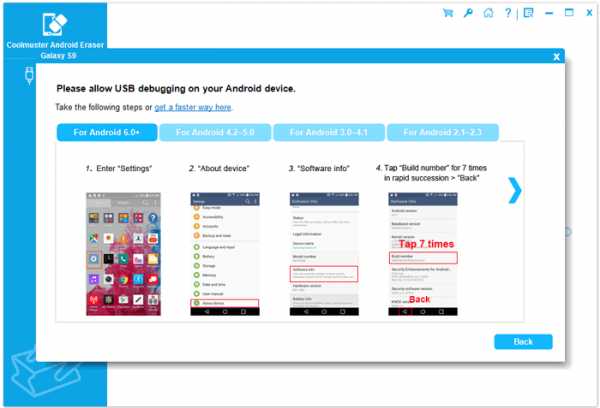
- Затем нажмите кнопку «Стереть», чтобы стереть все содержимое с вашего устройства Android.

- Выберите нужный уровень стирания и введите «удалить» для подтверждения.
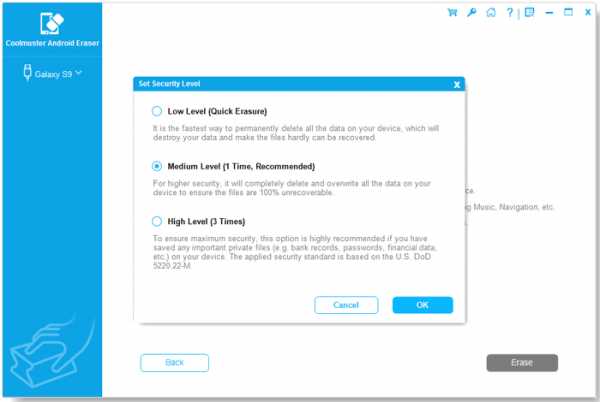
- После быстрого сканирования программа начнет стирать данные, а затем перезаписывать данные на вашем устройстве.
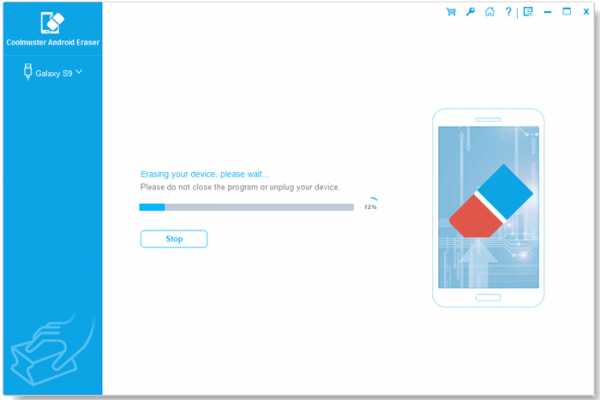
- После перезаписи данных телефона рекомендуется выполнить сброс настроек телефона Android к заводским настройкам, чтобы удалить системные настройки на устройстве.
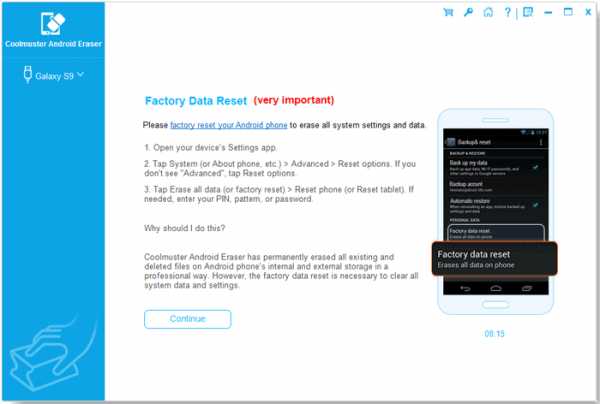
Наконец, все данные и настройки Android будут немедленно и навсегда удалены с вашего телефона Android.
Статьи по теме:
Руководство по удалению контактов на iOS 12/11
Советы по очистке ненужных файлов с iPhone
Добавить комментарий
.лучших приложений Samsung Cleaner для телефонов и планшетов Samsung
Когда в вашем телефоне Samsung мало памяти и мало памяти, вы должны знать, что пора освободить место на Samsung. Со временем ненужные файлы накапливаются и занимают место на вашем устройстве Samsung.
Нежелательные файлы могут генерироваться разными способами, если мы используем браузер, запускаем приложения в фоновом режиме, устанавливаем новое приложение и так далее. Эти ненужные файлы включают остаточные файлы, файлы кеша и временные файлы. Найти эти файлы и удалить их вручную может оказаться неэффективным, поэтому мы рекомендуем вам освободить место на Samsung с помощью Samsung Cleaner .
УстройствоClean Samsung может не только избавиться от ненужных файлов, но также повысить производительность вашего устройства и продлить время автономной работы. Ваш Samsung все еще может работать, даже если вы не выполняли обычную чистку в течение определенного периода времени. Однако, если вам нужно освободить место на вашем устройстве, в этой статье вы найдете лучшие приложения для чистки Samsung .
Часть 1. Освободите место на Samsung с помощью профессионального очистителя Samsung
Профессиональное приложение Samsung Cleaner - Coolmuster Android Assistant (версия для Android) разработано для Samsung и других пользователей Android, чтобы эффективно управлять своим телефоном Android.Вы можете использовать это бесплатное приложение как средство для чистки телефонов Samsung .
Если вы хотите сделать резервную копию своего телефона Samsung или вам нужны дополнительные функции, вы можете загрузить его версию для ПК, чтобы попробовать.
Ознакомьтесь с приложением Samsung Cleaner App - Coolmuster Android Assistant:
1. Освободите место и увеличьте скорость своего телефона Android одним щелчком мыши.
2. Удалите ненужные файлы с телефона Android.
3. Управляйте медиафайлами, документами и приложениями на телефоне Android.
4. С помощью сканера Wi-Fi вы можете подключить свой телефон Android к ПК по беспроводной сети.
Узнайте, как очистить телефон Samsung:
Шаг 1. Загрузите приложение Samsung Cleaner - Coolmuster Android Assistant (версия для Android) и установите его на свое устройство Samsung.
Шаг 2. Откройте ящик Apps , нажмите на приложение и запустите его на своем телефоне. На главной странице приложения вам отображается доступная и используемая память.
Шаг 3. Освободите телефон Samsung. Вы можете нажать на основную кнопку , чтобы освободить место одним щелчком мыши.
Шаг 4. Управляйте файлами Samsung. Нажмите на Управление файлами , вы увидите, сколько внутренней памяти и памяти SD.
Нажмите на основную кнопку , вы можете получить список ненужных файлов, включая файлы кеша, временные файлы и эскизы. Вы можете легко отметить их и нажать Clean , чтобы удалить ненужные файлы.
С помощью функции File Management вы можете управлять медиафайлами и документами, а также находить файлы.
Шаг 5. Управляйте приложениями. Нажмите на App Management , вы можете выборочно или полностью остановить приложения, работающие в фоновом режиме, и удалить ненужное приложение отсюда. Вы можете снизить расход заряда батареи, закрыв приложения в фоновом режиме.
Чтобы остановить приложения, работающие в фоновом режиме, вы можете нажать на Stop и отметить красный кружок рядом с запущенным приложением, просто нажмите Stop .Если кружок неактивен, это означает, что приложение закрыто.
Программа поддерживает Samsung Galaxy S9 + / S9 / S8 + / S8 / S7 / S6 / S5, Samsung Galaxy Note9 / Note8 / Note7 / Note6 / Note5 / Note4, Samsung Galaxy A9 / A8 / A7 / A6 и так далее. Он также совместим с другими брендами Android, такими как Xiaomi, Huawei, HTC, LG и т. Д.
Узнайте, как управлять телефоном и планшетом Samsung:
Как управлять Samsung Galaxy S9 / 8/7 на ПК / Mac
Простое управление файлами SD-карты Samsung на ПК / Mac
Часть 2.Удалите данные Samsung без возможности восстановления, чтобы освободить место на Samsung
Thorough Samsung Cleaner - Samsung Eraser - это профессиональная программа для окончательного удаления файлов с устройств Android. Вы можете использовать его, чтобы стереть свой Samsung, чтобы сделать его новым. Вся личная информация о Samsung, такая как контакты, текстовые сообщения, журналы вызовов, изображения, видео, музыка, информация об учетной записи, пароль и многое другое, будет полностью удалена.
Такая чистка может оказаться полезным, если вы приобретете подержанный телефон Samsung или хотите продать свой старый телефон Samsung.
Не беспокойтесь о безопасности, ваша конфиденциальная информация никогда не будет утечкой из-за постоянного удаления.
Важно для вас: Данные, которые были стерты, больше никогда не будут восстановлены. Пожалуйста, сделайте резервную копию вашего телефона перед стиранием!
Посмотрите, как стереть все с устройства Samsung:
Шаг 1. Загрузите и установите правильную версию Samsung Eraser на свой компьютер. Вот две бесплатные пробные версии для Windows / Mac.
Шаг 2. Запустите программу, подключите телефон Samsung к компьютеру через USB-кабель. Пожалуйста, включите отладку по USB. После успешного обнаружения вашего Android-устройства соответствующее приложение автоматически установится на ваш телефон.
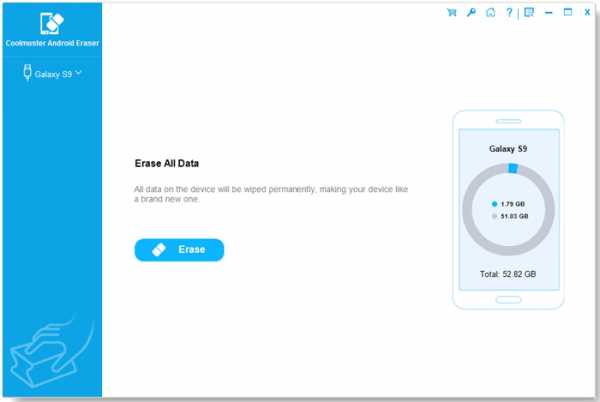
Шаг 3. В настоящее время эта программа поддерживает только стирание всего с вашего телефона Samsung, нажмите кнопку «Стереть»> выберите «Уровень безопасности»> нажмите «ОК», затем введите «удалить» в пустое поле, чтобы подтвердить это и удаление. начинается.
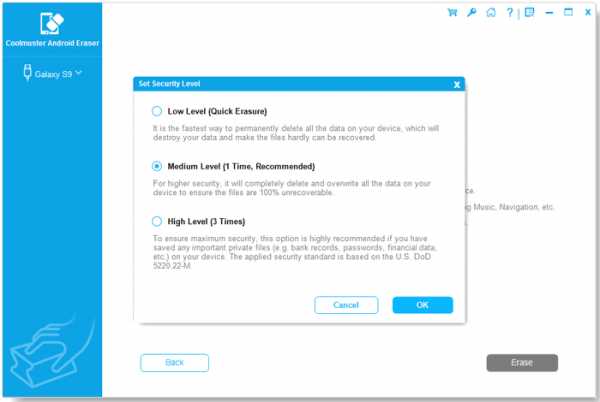
Шаг 4. Затем программа просканирует ваш телефон и навсегда удалит данные с вашего устройства Samsung. Подождите немного. Пожалуйста, не отключайте телефон и не открывайте другие программы для управления Android в течение всего процесса.
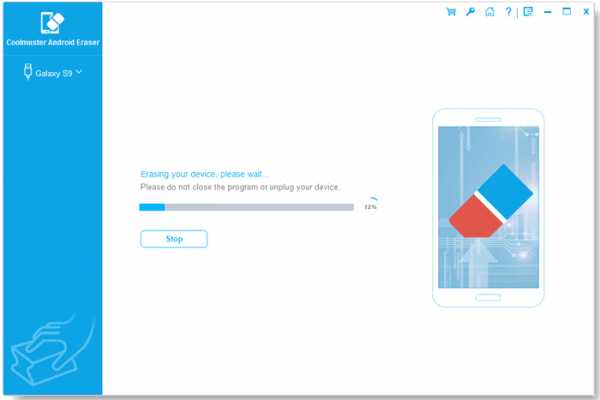
Шаг 5. В конце следуйте инструкциям Samsung Eraser, чтобы выполнить заводские настройки на вашем телефоне.
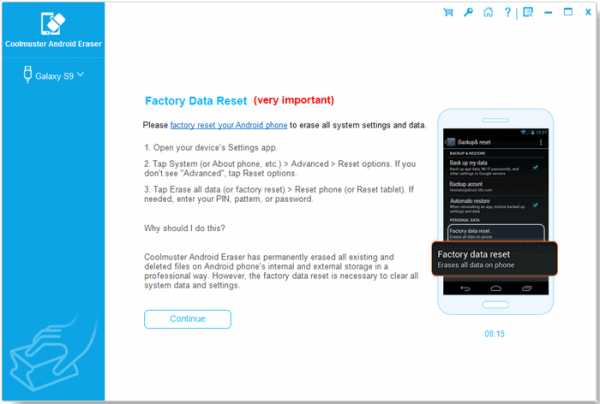
Эта программа поддерживает все телефоны Samsung, представленные на рынке, включая Samsung Galaxy S9 + / S9 / Galaxy Note9 / Note8 и так далее.Также поддерживаются другие телефоны Android, такие как HTC U12 + / U11 EYEs, Motorola z3 / z2 play / e5 plus, LG Q7 + / Q6, SONY Xperia XZ2 Premium / Xperia XZ2 и т. Д.
Вам может понадобиться:
Как окончательно стереть файлы Android
Часть 3. Лучшие бесплатные приложения Samsung Cleaner
Поиск ненужных файлов вручную может оказаться пустой тратой времени. Вы можете выбрать приложение для очистки Samsung , которое поможет найти эти файлы и удалить их со своего телефона.
Samsung Smart Manager
Компания Samsung разработала приложение Smart Manager для оптимальной работы Samsung Galaxy. Он сканирует и оптимизирует использование данных, чтобы предотвратить чрезмерное потребление заряда батареи. Он также управляет хранилищем и оперативной памятью. С его помощью вы можете закрыть приложения в фоновом режиме, когда запущено вредоносное ПО.
Перейдите на официальный сайт, чтобы узнать, как его использовать.
Клин Мастер
Clean Master - это популярное приложение для чистки Samsung в магазине Google Play.Более миллиарда пользователей загружают его из Google Play, и его рейтинг 4,7 из 5. Как обычное приложение для очистки Android, оно может ускорить работу вашего Samsung, удаляя ненужные файлы, включая остаточные файлы и файлы кеша, чтобы освободить место на вашем телефоне. .
Более того, он защищает ваш Samsung от вирусных атак, вредоносных программ и других угроз. Если вы любитель мобильных игр, это приложение подойдет вам, потому что оно может улучшить скорость вашего Samsung при запуске мобильного игрового приложения, а также охлаждает процессор вашего телефона.
Напоминание: не используйте приложение RAM Booster
Телефон Samsung работает медленно из-за переполнения ОЗУ, из-за чего Android работает тяжелее, чем обычно. В этом случае телефон может перегреться. Приложения, работающие в фоновом режиме, могут занимать оперативную память и расходовать заряд батареи. RAM Booster, кажется, играет роль, автоматически закрывая приложения в фоновом режиме.
Однако возникает проблема. Система Android достаточно умен, чтобы управлять оперативной памятью и решать, запускать приложение или нет.Когда приложение работает в фоновом режиме, это означает, что места в ОЗУ и батареи достаточно для перезапуска этого приложения. Если вы используете RAM Booster и продолжаете закрывать и перезапускать приложения в фоновом режиме, это нанесет вред вашей телефонной системе.
Следовательно, не используйте RAM Booster!
Заключительные слова:
Мы не можем чистить телефон и планшет Samsung ежедневно, пока на устройстве не будет недостаточно памяти и медленно. Вы можете легко выбрать приложение для очистки Samsung из магазина Google Play, чтобы удалить ненужные файлы и освободить место на Samsung.
Вы также можете выполнить быструю очистку телефона Samsung с помощью приложения Samsung Cleaner - Coolmuster Android Assistant (версия для Android), которое является бесплатным, профессиональным и простым в использовании. Если вам нужно больше функций управления, вы можете попробовать его версию для ПК.
Статьи по теме:
Удаление ненужных файлов с телефонов Android в один клик
Как я могу навсегда удалить текстовые сообщения на Android?
Как стереть / удалить вложение сообщения на Android
Как полностью удалить резервную копию на телефоне Android [Исправлено]
Как удалить приложения из Samsung Galaxy S6 / S5 / S4 / S3?
.